Heim >Backend-Entwicklung >Python-Tutorial >So verwenden Sie pip, um Pakete in Python zu installieren
So verwenden Sie pip, um Pakete in Python zu installieren
- silencementOriginal
- 2019-06-24 13:54:4311534Durchsuche
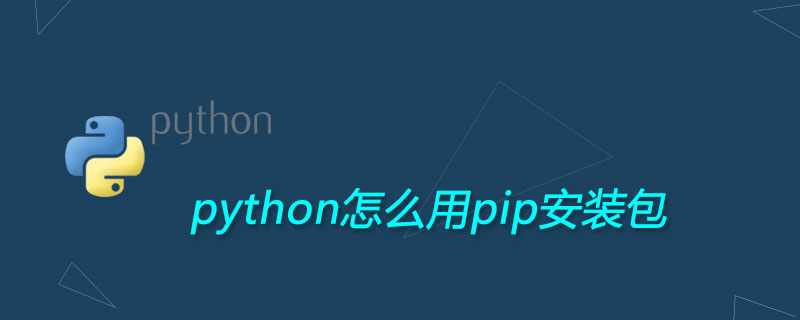
pip ist ein Python-Paketverwaltungstool, das die Funktionen zum Suchen, Herunterladen, Installieren und Deinstallieren von Python-Paketen bietet.
Wenn Sie derzeit die neueste Version des Installationspakets von python.org herunterladen, ist dieses Tool bereits im Lieferumfang enthalten.
Python 2.7.9+ oder Python 3.4+ und höher werden mit dem Pip-Tool geliefert.
offizielle pip-Website: https://pypi.org/project/pip/
Mit dem folgenden Befehl können Sie feststellen, ob es installiert wurde:
pip --version
If Es wurde noch nicht installiert. Sie können die folgende Methode zur Installation verwenden:
$ curl https://bootstrap.pypa.io/get-pip.py -o get-pip.py # 下载安装脚本 $ sudo python get-pip.py # 运行安装脚本
Hinweis: Welche Version von Python zum Ausführen des Installationsskripts verwendet wird, pip wird dieser Version zugeordnet Python3, führen Sie den folgenden Befehl aus:
$ sudo python3 get-pip.py # 运行安装脚本。
Die am häufigsten verwendeten Befehle für pip
Version und Pfad anzeigen
pip --version
Holen Sie sich Hilfe
pip --help
Upgrade von pip
pip install -U pip
Installationspaket
pip install SomePackage # 最新版本 pip install SomePackage==1.0.4 # 指定版本 pip install 'SomePackage>=1.0.4' # 最小版本
Zum Beispiel möchte ich Django installieren. Verwenden Sie einfach den folgenden Befehl, der bequem und schnell ist.
pip install Django==1.7
Upgrade-Paket
pip install --upgrade SomePackage
Paket deinstallieren
pip uninstall SomePackage
Paket suchen
pip search SomePackage
Informationen zum Installationspaket anzeigen
pip show
Detaillierte Informationen zum angegebenen Paket anzeigen
pip show -f SomePackage
Installierte Pakete auflisten
pip list
Notizen
Das Pip in Python2 heißt Pip, und der Pip in Python3 heißt Pip3. Bitte achten Sie bei der Verwendung darauf.
Das obige ist der detaillierte Inhalt vonSo verwenden Sie pip, um Pakete in Python zu installieren. Für weitere Informationen folgen Sie bitte anderen verwandten Artikeln auf der PHP chinesischen Website!

